スマホと連携する活動量計「Misfit Shine2」、スマホアプリの使い勝手を紹介します。
活動量計と睡眠モニターの機能を併せ持つ、超軽量の活動量計「Misfit Shine 2」のサンプルを提供いただいて使い勝手など試しています。
Misfit Shine2はスマホとの連携が大前提。スマホでMisfitアプリを立ち上げると、自動的にMisfit本体と同期が始まり、データがスマホに転送されます。大まかな活動量は本体のLED表示で確認できますが、活動の詳細を見たり、睡眠の質をチェックするにはスマホアプリを使います。
そんなワケで、ここではiPhone版「Misfit」アプリの画面や使い勝手をご紹介します。
アプリのメインとなるホーム画面はこんな感じ。中央の数字が活動量で、その周りの時計の円状になっている部分が「ゴール」までの達成状況を示します。自分は「1日1000ポイント」をゴールに設定しています。

いきなり「ポイント」の概念を出してしまいましたが、Misfitにおける活動量は「ポイント」と呼ばれる独自の指標で表されます。「ポイント」を用いることで、体格や性別、年齢などに係わらず、他の人と運動量が比較可能になっています。
活動量計の画面でタップするとグラフ表示に切り替わり、時間に沿った活動量の詳細が見られるようになっています。

上記はある日の1日の活動量なんですが、休日で引きこもり気味だったので1.8キロメートル、3418歩しか歩いておらず、基礎燃焼を含む1日の消費総カロリーは1913キロカロリーしかなかったようです。
活動量計の画面をスクロールすると、その日に行った運動記録などがダイジェストで見られます。

ホーム画面で「睡眠」をタップすると、睡眠の質を表示する画面に切り替わります。睡眠時間、就寝時間、起床時間と言った基本的な情報に加え、睡眠グラフの色分けで「浅い睡眠」「深い睡眠」と言った睡眠の質も確認できるようになっています。

アプリでは主に「ホーム」画面を使いますが、その他にも様々な情報表示が行えます。
下部メニューの「ソーシャル」をタップすると、Misfitを使っている友人たちとの活動量の比較が見られます。今日の活動量が友達に抜かれるとプッシュ通知が飛んでくるので、やる気を引き出す良い仕組みだと思います。

続いて「デバイス」画面。「デバイス」画面ではMisfitの基本設定を行います。たとえば電池の残量を確認したり、装着位置の設定を変えたり…

活動がないときにお知らせしてくれる「Misfit Move」の設定や、アラーム時刻によるバイブレーション通知、電話着信時のバイブレーション通知の設定などが行えます。

最後に「マイページ」画面。「マイページ」には、これまでの活動履歴のまとめが表示されていて、最高記録を出した日だったり、ゴールを達成した日数だったり…

これまでに歩いた合計距離や、睡眠時間の平均などが確認出来るようになっています。

「マイページ」画面右上の歯車アイコンをタップして「アカウント情報」を選ぶと「設定」画面が表示され、初期セットアップ時に行った身長や体重などパーソナルデータを変更できるようになっています。

以上、ざっくりとMisfitアプリを説明してきました。
Misfit本体の表示は12個のLEDによる概念的な内容に限られており、さまざまなデータはスマホアプリを用いて確認するのがMisfitのコンセプトです。単体で動作する活動量計に比べると一手間掛かりますが、アプリを立ち上げるだけで済むのでそれほど負担には感じていません。
むしろ画面表示をスマホに譲ることで、最大6ヶ月という驚異の電池持ちに一役買っている側面もあるんでしょうし、この切り分けは全然アリだと思います。
☆ Misfit Shine 2 | Advanced Fitness + Sleep Monitor [公式プロダクトページ]




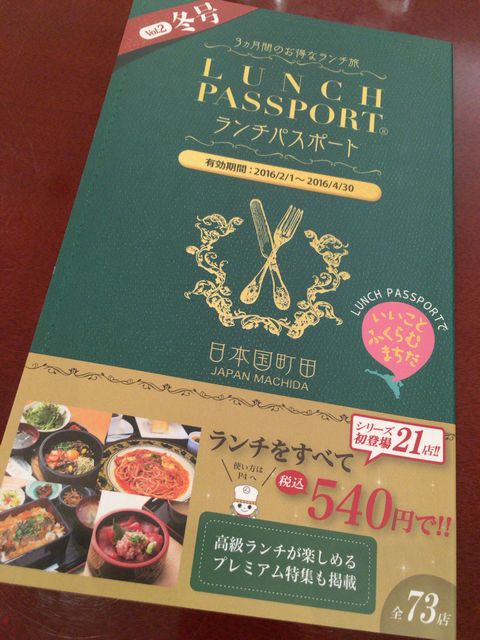
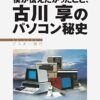





ディスカッション
コメント一覧
まだ、コメントがありません